El dominio de tu sitio web es como su dirección postal; permite que otros usuarios lo encuentren. Puedes publicar tu sitio usando el dominio predeterminado, crear un dominio personalizado o conectar un dominio externo. El dominio de tu sitio web Guesty Advanced debe ser diferente al de tu motor de reservas Guesty.
La creación de un nuevo dominio personalizado está incluida en la tarifa de suscripción para publicar un sitio web avanzado. Por defecto, el dominio del sitio se renueva automáticamente.
Crear un nuevo dominio personalizado
Sigue las instrucciones a continuación para crear un nuevo dominio personalizado para tu sitio web Guesty Advanced.
Paso a paso:
- Inicia sesión en tu cuenta de Guesty.
- En la barra de navegación superior, haz clic en el selector de modo y selecciona Modo de crecimiento.
- Haz clic en Distribución.
- Haz clic en la miniatura de Sitios web de Guesty.
- A la derecha del sitio web correspondiente, haz clic en Editar.
- En la parte superior derecha, haz clic en Publicar (o Republicar si tu sitio fue publicado anteriormente).
- En la ventana emergente, haz clic en Cambiar dirección web.
- Selecciona Obtener un nuevo dominio personalizado.
- Escribe el dominio deseado y aparecerá una lista de opciones disponibles en el campo.
- Haz clic en Obtener junto al dominio que deseas comprar.
- Ingresa tu información y haz clic en Listo.
Actualiza tu dominio personalizado
Puedes cambiar el dominio de tu sitio web en cualquier momento. Si vas a cerrarlo, contáctanos para desconectar el dominio antes de eliminarlo. Una vez desconectado, tu dominio estará disponible para que otros lo compren.
Si cambias el dominio, puede tomar hasta 24 horas para que tu sitio esté disponible en el nuevo dominio.
Conectar un dominio externo
Sigue las instrucciones a continuación para conectar un dominio personalizado a tu sitio web Guesty Advanced.
Paso a paso:
- Inicia sesión en tu cuenta de Guesty.
- En la barra de navegación superior, haz clic en el selector de modo y selecciona Modo de crecimiento.
- Haz clic en Distribución.
- Haz clic en la miniatura de Sitios web de Guesty.
- A la derecha del sitio web correspondiente, haz clic en Editar.
- En la parte superior derecha, haz clic en Publicar (o Republicar si tu sitio fue publicado anteriormente).
- En la ventana emergente, haz clic en Cambiar dirección web.
- Haz clic en Usar un dominio que ya posees.
- Introduce la URL. Asegúrate de incluir "www.".
- Haz clic en Continuar.
- En la ventana emergente, haz clic en Continuar.
- Guesty Sitios web buscará el proveedor de hosting de tu dominio y te pedirá que inicies sesión con él (por ejemplo, GoDaddy). También puedes configurar tu dominio manualmente.
- Ingresa tus credenciales de inicio de sesión para el proveedor de hosting de tu dominio y haz clic en Continuar. Si no las tienes, haz clic en "Reenviar inicio de sesión a un compañero". Copia el enlace proporcionado y envíalo a un compañero para completar la configuración.
- Recibirás un mensaje de confirmación indicando que tu dominio ya está configurado. Haz clic en "Listo".
Configurar manualmente tu dominio
Si encuentras un error o se te solicita que realices una configuración manual, deberás configurarla manualmente en tu proveedor de hosting de dominio. Agrega dos registros A y un registro CNAME a los ajustes de tu hosting de dominio. Dos registros A generan equilibrio y redundancia en el servidor. La mayoría de los alojamientos de dominio tienen instrucciones para crear registros CNAME y registros A en su Centro de ayuda. Si no encuentras esta información, contacta con tu hosting de dominio.
Algunos hosts de dominio no permiten configurar varios registros para el dominio @. Si este es el caso de tu hosting de dominio, agrega un registro para el dominio @ e incluye ambas direcciones IP.
Si ya publicaste tu sitio web con una redirección 301 y CNAME, deberás volver a crear tu certificado SSL. Además, deberás eliminar los ajustes anteriores de la redirección 301.
Agregar registros AAAA y CAA impide la emisión de un certificado SSL. Asegúrate de no tener estos registros configurados.
Utiliza los siguientes detalles para la configuración.
CNAME:
- Anfitrión: www
- Apunta a: s.eu-multiscreensite.com
Registros A:
- Un registro:
- Anfitrión/Alias: @
- Objetivo/Destino: 18.197.248.23
- Un registro:
- Anfitrión/Alias: @
- Objetivo/Destino: 52.59.120.70
|
Ejemplo:
El siguiente es un ejemplo de GoDaddy, en el que utilizan dos registros A (uno para cada IP).
Se agrega la siguiente salida: 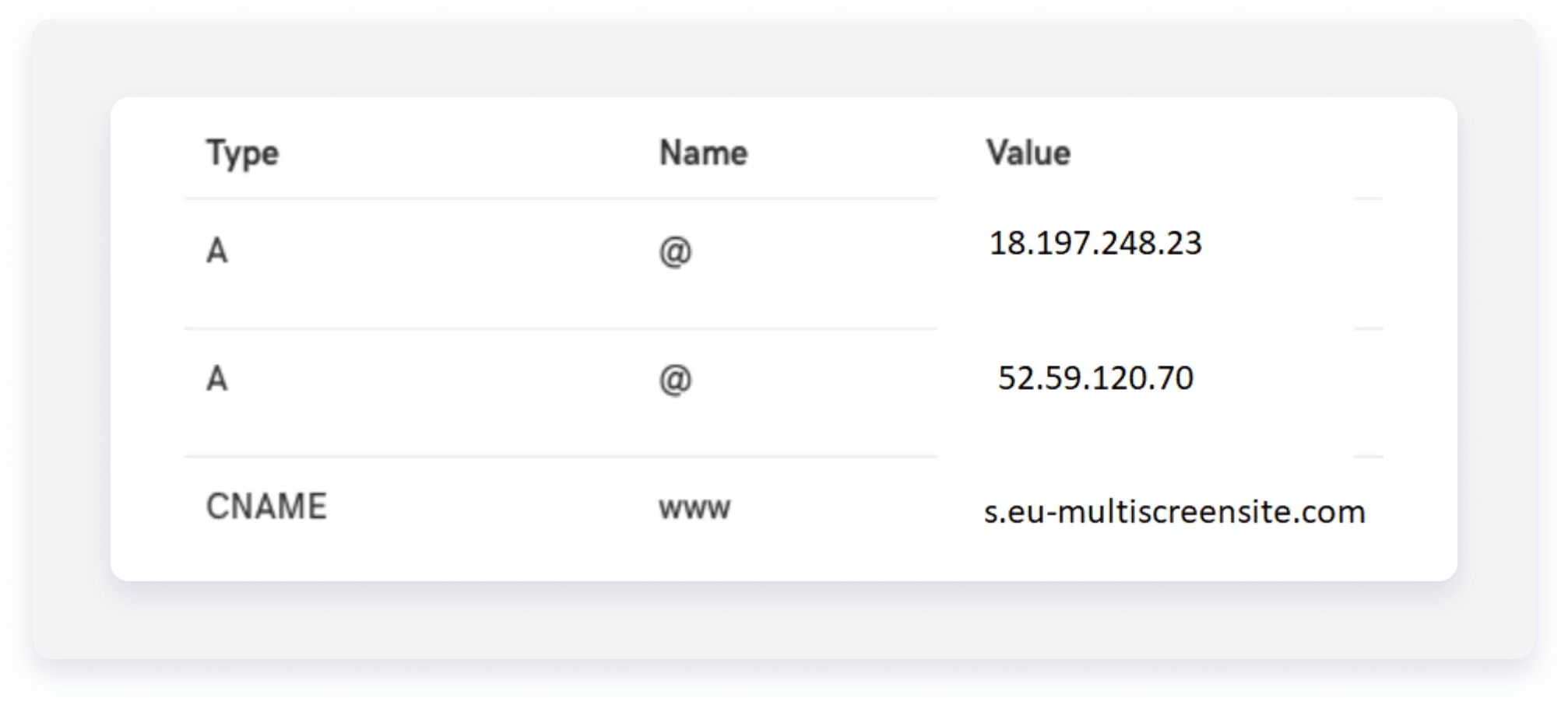
|
Desconectar un dominio externo
Para desconectar un dominio de tu propiedad, comunícate con tu registrador de dominio (usa este enlace para localizarlo) y hazle saber que deseas apuntar el DNS del dominio a los nuevos servidores del nuevo hosting.